


/中文/

/中文/

/中文/

/中文/

/中文/

/中文/

/中文/

/中文/

/中文/

/中文/
 Todo清單v2.0.0官方版
Todo清單v2.0.0官方版 京東自動搶券v1.50免費版
京東自動搶券v1.50免費版 Everything官方版v1.4.1.998最新版
Everything官方版v1.4.1.998最新版 LOL英雄聯盟角色變大工具v1.0 綠色防封版
LOL英雄聯盟角色變大工具v1.0 綠色防封版 美圖秀秀64位最新版v6.4.2.0 官方版
美圖秀秀64位最新版v6.4.2.0 官方版 福昕pdf編輯器去水印綠色版(圖像處理) v9.2 最新版
福昕pdf編輯器去水印綠色版(圖像處理) v9.2 最新版 微軟必應詞典官方版(翻譯軟件) v3.5.4.1 綠色版
微軟必應詞典官方版(翻譯軟件) v3.5.4.1 綠色版 搜狗輸入法電腦最新版(輸入法) v9.3.0.2941 官方版
搜狗輸入法電腦最新版(輸入法) v9.3.0.2941 官方版 網易音樂(音樂) v2.5.5.197810 電腦版
網易音樂(音樂) v2.5.5.197810 電腦版  WPS Office 2019 電腦版(WPS Office ) 11.1.0.8919全能完整版
WPS Office 2019 電腦版(WPS Office ) 11.1.0.8919全能完整版Quick Macros官方版是一款方便快捷的係統自動化工作軟件,能夠通過設置不同的宏和屏幕的點擊記錄來讓電腦進行重複的操作,用戶可以通過軟件設置不同的觸發器,例如單擊鼠標、組合鍵盤、彈出窗口、啟動進程、打開文件等,滿足用戶的電腦自動化設置需求。
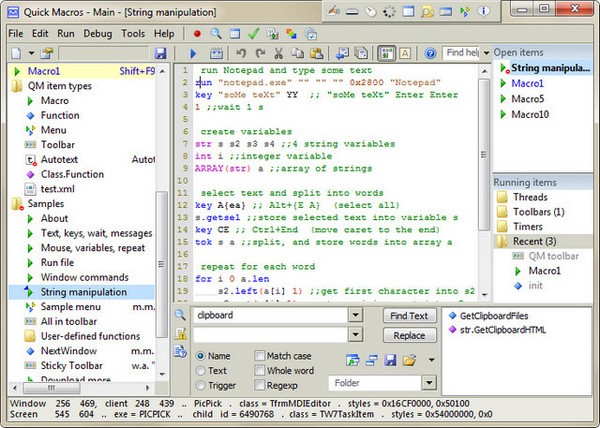
1、操作界麵自動化技術,起動程序流程,文檔管理,文本處理,自定提示框,互聯網技術作用,網頁頁麵自動化技術,Excel自動化技術,數據庫查詢/XML/CSV作用,正則表達式,VBScript,C#。
2、很多觸發器原理,包含快捷鍵,電腦鼠標,對話框,全自動文字,生產調度程序流程,菜單欄和萊單。
3、記錄鍵盤和鼠標鍵。
4、捕捉,搜索和點擊網頁頁麵目標,別的UI目標,顯示屏上的圖象和文字。
5、計算機語言包含函數,類,詳細的DLL/API/COM適用。
6、QuickMacros最新版您能夠為各種各樣目地建立程序流程。在QuickMacros中運作或做為exe文件運作。
1、下載quickmac.exe點擊啟動,這裏是官方的安裝引導程序,點擊next
2、提示軟件的安裝協議條款,點擊I accept the agreement接受條款內容
3、設置軟件的安裝地址C:Program Files (x86)Quick Macros 2,點擊browse可以重新設置地址
4、軟件的快捷方式名字是Quick Macros 2,也可以自己修改名字
5、附加的設置功能,提示隨機啟動,可以不勾選
6、這裏是安裝設置的預覽界麵,您設置的內容都在這裏顯示
7、點擊install進入安裝過程查看窗口,等待軟件安裝完畢
8、提示安裝成功,點擊完成 退出安裝引導程序
1、首先複製你下載的補丁qm.exe到軟件安裝地址替換官方的程序,這樣軟件就可以破解
2、啟動Quick Macros軟件,這裏是一些項目設置界麵
3、可以在這裏找到其他格式、解開、重做、列出成員、上下文幫助、轉到定義、編輯器選項、活躍項目
4、一些調試的功能,可以選擇切換斷點、清除斷點、清除所有斷點、持久斷點
5、編譯器選項、自動最小化OM、禁用觸發器、製作Exe ...運行Exe
6、記錄、記錄其他、我的宏、標簽、資源、圖標、對話編輯器、COM庫、便攜式QM。
7、一些幫助功能,在這裏可以找到官方的幫助,也可以找到官方網站主頁
1、觸發,觸發器是導致項目運行的事件。在這裏,您可以設置熱鍵,鼠標,窗口,QM事件,文件,事件日誌,進程,可訪問對象,自動文本或用戶定義的觸發器。在這裏,您還可以設置命令行觸發器(調度程序,快捷方式)或複製命令行字符串以供可以使用命令行或SendMessage啟動QM的其他程序使用。其他啟動宏的方法:菜單,工具欄,文本,一些函數(mac,tim,RunTextAsMacro等)和QM工具欄上的“運行”按鈕。
2、程式,此觸發器工作的程序。必須隻是文件名,沒有路徑和.exe。也可以是幾個以逗號分隔的程序。示例:NOTEPAD,CALC。當鼠標指針位於該程序的窗口上時,您可以在QM狀態欄中看到程序名稱。還可以為文件夾或文件中的所有項目設置程序。
3、FF,分配過濾功能。
4、時間表,安排此QM項目在指定時間運行。 QM使用Windows任務計劃程序,您實際上創建了計劃任務。另請參閱:命令行,解鎖計算機。此功能在便攜式QM中不可用。
5、捷徑,在桌麵,“開始”菜單或“快速啟動”工具欄上創建快捷方式。單擊快捷方式時,啟動QM(如果尚未運行),然後啟動此項。此功能在便攜式QM中不可用。
6、CMDLINE,格式化命令行以啟動此項目,並將其複製到剪貼板。
7、多觸發,創建快捷方式宏並打開其“屬性”對話框。
8、宏本身不能有多個觸發器,但您可以使用快捷方式宏並為它們分配觸發器。快捷方式宏是以空格,斜杠和目標宏名稱或GUID開頭的宏,如/ TargetMacroName。啟動時,實際運行目標宏。如果快捷方式宏具有觸發器,則觸發器將啟動目標宏。

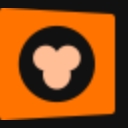 猿編程電腦客戶端(小學階段編程課程學習) v5.42.0 官方版編程輔助
/ 86M
猿編程電腦客戶端(小學階段編程課程學習) v5.42.0 官方版編程輔助
/ 86M
 黑群暉DSM7.0iso鏡像版(NAS操作係統)編程輔助
/ 216M
黑群暉DSM7.0iso鏡像版(NAS操作係統)編程輔助
/ 216M
 易簡玖大貓運行庫合集正式版(遊戲運行庫) v3.0 免費版編程輔助
/ 971M
易簡玖大貓運行庫合集正式版(遊戲運行庫) v3.0 免費版編程輔助
/ 971M
 Pageoffice序列號永久免費版編程輔助
/ 10K
Pageoffice序列號永久免費版編程輔助
/ 10K
 pageoffice永久免費版免序列號版編程輔助
/ 30M
pageoffice永久免費版免序列號版編程輔助
/ 30M
 hyperMILL2019特別版(NC編程CAM)編程輔助
/ 4G
hyperMILL2019特別版(NC編程CAM)編程輔助
/ 4G
 Keil ARM MDK5永久免費版(嵌入式開發環境) 漢化版編程輔助
/ 713M
Keil ARM MDK5永久免費版(嵌入式開發環境) 漢化版編程輔助
/ 713M
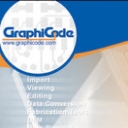 GC POWERSTATION中文版(PCB設計) v16.2.8編程輔助
/ 11M
GC POWERSTATION中文版(PCB設計) v16.2.8編程輔助
/ 11M
 Matlab 2014a完整版(附帶安裝密鑰) 最新版編程輔助
/ 6G
Matlab 2014a完整版(附帶安裝密鑰) 最新版編程輔助
/ 6G
 Toad for Oracle中文補丁免費版編程輔助
/ 3M
Toad for Oracle中文補丁免費版編程輔助
/ 3M
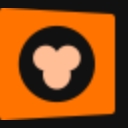 猿編程電腦客戶端(小學階段編程課程學習) v5.42.0 官方版編程輔助
/ 86M
猿編程電腦客戶端(小學階段編程課程學習) v5.42.0 官方版編程輔助
/ 86M
 黑群暉DSM7.0iso鏡像版(NAS操作係統)編程輔助
/ 216M
黑群暉DSM7.0iso鏡像版(NAS操作係統)編程輔助
/ 216M
 易簡玖大貓運行庫合集正式版(遊戲運行庫) v3.0 免費版編程輔助
/ 971M
易簡玖大貓運行庫合集正式版(遊戲運行庫) v3.0 免費版編程輔助
/ 971M
 Pageoffice序列號永久免費版編程輔助
/ 10K
Pageoffice序列號永久免費版編程輔助
/ 10K
 pageoffice永久免費版免序列號版編程輔助
/ 30M
pageoffice永久免費版免序列號版編程輔助
/ 30M
 hyperMILL2019特別版(NC編程CAM)編程輔助
/ 4G
hyperMILL2019特別版(NC編程CAM)編程輔助
/ 4G
 Keil ARM MDK5永久免費版(嵌入式開發環境) 漢化版編程輔助
/ 713M
Keil ARM MDK5永久免費版(嵌入式開發環境) 漢化版編程輔助
/ 713M
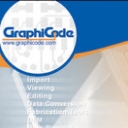 GC POWERSTATION中文版(PCB設計) v16.2.8編程輔助
/ 11M
GC POWERSTATION中文版(PCB設計) v16.2.8編程輔助
/ 11M
 Matlab 2014a完整版(附帶安裝密鑰) 最新版編程輔助
/ 6G
Matlab 2014a完整版(附帶安裝密鑰) 最新版編程輔助
/ 6G
 Toad for Oracle中文補丁免費版編程輔助
/ 3M
Toad for Oracle中文補丁免費版編程輔助
/ 3M